April 19
Con così tante informazioni vitali salvati su computer, un guasto del disco rigido potrebbe portare ad una perdita di dati insostituibili, come foto di famiglia, bancarie e fiscali, contatti commerciali, e-mail vitali, acquistato musica o la corrispondenza. Quando il computer torna a farsi o fa rumori insoliti, c'è sempre la paura di un guasto del disco rigido e la perdita di dati importanti. Ma come si fa a sapere se il disco rigido deve essere sostituito? Beh, non è così difficile da scoprire come si potrebbe immaginare.
Assicurarsi che l'unità non è troppo pieno. Tasto destro del mouse su "Start" fare clic su "Esplora" andare l'unità che si desidera controllare e fare clic destro. Scorrere e fare clic "Proprietà" si vedrà una scatola che vi mostrerà quanto spazio libero che avete a disposizione. Windows ha bisogno di una certa quantità di spazio libero per funzionare correttamente così si dovrebbe fare in modo di consentire oltre il 10% del tuo spazio su disco totale come spazio libero. Se l'unità sta diventando troppo pieno, ottenere un hard disk esterno e trasferire i dati lì per liberare spazio.
2 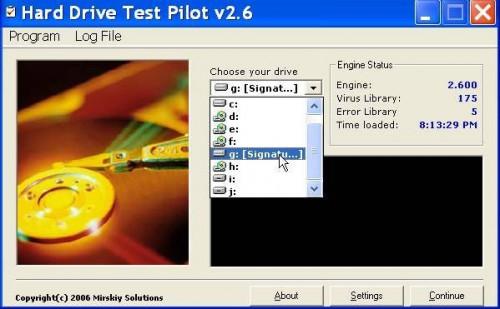
Scarica una copia del disco strumento di diagnostica libero su disco (vedi Risorse) e installarlo sul computer. Questo strumento sarà anche la diagnosi esterno USB (Universal Serial Bus) hard disk, dischi rigidi FireWire ed eSATA (attacco esterno Serial Advanced Technology) e RAID (Redundant Array of Inexpensive Disks) dischi rigidi. Aprire il programma e sotto "Scegli la tua Drive" selezionare l'unità che si desidera controllare.
3 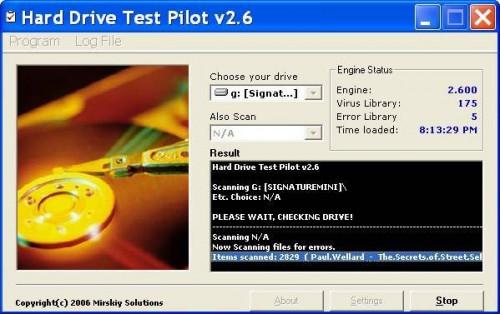
Fare clic sul pulsante "Continua". Il programma inizierà il controllo dell'unità, file system e singoli file. Si può richiedere diverse ore per eseguire la scansione e riparare gli errori, se ce ne sono.
4 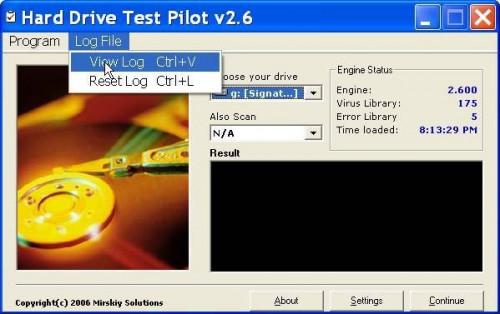
Ripetere questo processo per ogni unità nel sistema.
5 Visualizzare il file di registro selezionando "file di log" e "Visualizza registro." L'utilità correggere eventuali errori che trova salvo errori che richiedono il disco rigido da sostituire. In caso di errori l'utilità non è in grado di risolvere, parlare con un tecnico di sostituire il disco rigido.
